TeamViewer — удаленное управление компьютером
Программа TeamViewer предназначена для удаленного доступа к удаленному компьютеру. При использовании программы, пользователь осуществляет удаленное управление другим компьютером через интернет.
Использование TeamViewer поможет в решении каких-либо проблем с другим компьютером, который находится в любом другом месте. Можно будет оказывать помощь в настройке удаленного компьютера, также можно будет управлять своим компьютером из другого места.
Для этого необходимо будет выполнить только два условия: компьютеры партнеров должны быть подключены к интернету и на них одновременно должна быть запущена программа TeamViewer. При использовании программы, происходит шифрование данных, между компьютерами будет установлено безопасное соединение.
После запуска программы на локальном и удаленном компьютерах и установке соединения между ними, пользователь может перейти к управлению удаленным компьютером. Таким образом, можно будет производить настройки удаленного компьютера, оказывать помощь при решении проблем, осуществлять поддержку, показывать работу в программах и т. д.
Обзор программы TeamViewer
Программа TeamViewer бесплатна для некоммерческого использования. Эту программу даже не обязательно устанавливать на компьютер. Достаточно будет просто запустить исполняемый EXE файл, а затем следует выбрать способ запуска программы.
Естественно, при необходимости, программу TeamViewer можно будет установить на компьютер. После регистрации в TeamViewer, пользователю будут доступны административные права.
На официальном сайте немецкой компании, разработчика TeamViewer, доступны для скачивания версии программы, предназначенные для операционных систем: Windows, Mac OS, Linux, Android, iPhone, iPad, Windows Phone. Для загрузки предлагается русская версия программы.
О популярности программы говорит то, что TeamViewer уже был загружен более 200 000 000 раз.
Скачать TeamViewer русская версия
После загрузки, программу можно будет установить на компьютер. При этом, TeamViewer готов к использованию без установки на компьютер.
Установка TeamViewer
Для начала установки или запуска программы, необходимо будет кликнуть по исполнительному файлу в формате «.exe».
Далее откроется окно «Установка TeamViewer». В этом окне вы можете выбрать нужный вариант — «Установить», «Установить, чтобы потом удалять этим компьютером удаленно» или «Только запустить».
Для запуска программы без установки выбираете вариант «Только запустить».
Во всех случаях использования программы, необходимо будет отметить пункт «личное/ некоммерческое использование».
Если установить флажок напротив пункта «Показать дополнительные настройки», то тогда при установке программы на компьютер будет открыто несколько дополнительных окон.
После выбора настроек установки TeamViewer, нажимаете на кнопку «Принять – завершить».

Далее происходит копирование файлов. После завершения этого процесса происходит запуск программы TeamViewer. При просто запуске, копирование файлов не происходит.
Сначала откроется окно со справочной информацией, о том, как пользоваться TeamViewer.

Затем открывается главное окно программы TeamViewer во вкладке «Удаленное управление». В центральной части окна программы расположены две панели: «Разрешить управление» и «Управлять компьютером».
В верхней части окна расположены пункты меню программы: «Подключение», «Дополнительно» и «Справка».

Если нажать на кнопку «Компьютеры и контакты» откроется дополнительное окно, откуда вы можете после регистрации в TeamViewer, управлять компьютерами и контактами, без необходимости запоминать ID и пароли.

Настройки TeamViewer
Войти в настройки программы можно пройдя по пути меню «Дополнительно» => «Опции». Программа TeamViewer по умолчанию уже настроена и готово к использованию. Если это необходимо, то вы можете настроить программу под свои потребности.
Во вкладке «Основное» вы можете выбрать отображаемое имя, настройки сети, связать устройство (компьютер) с учетной записью TeamViewer.

Во вкладке «Безопасность» вы можете добавить личный пароль для доступа без подтверждения. Для случайного пароля можно установить надежность. По умолчанию включен стандартный режим (4 цифры). Можно повысить надежность до 10 знаков, или вообще отключить случайный пароль.
Также можно изменить правила подключения к своему компьютеру.

Войдя во вкладку «Удаленное управление» можно изменить настройки отображения. Здесь можно будет выбрать качество отображения экрана удаленного компьютера, отображение обоев на удаленном компьютере в окне программы.
При невысокой скорости интернет соединения, отображение обоев будет замедлять работу сеанса, поэтому по умолчанию активирован пункт «Скрыть обои на удаленной машине».
В программе TeamViewer можно вести запись удаленного сеанса.

С помощью TeamViewer можно будет проводить конференции среди нескольких участников.
Удаленное управление вашим компьютером
Панель «Разрешить управление» служит для вывода данных для удаленного управления вашим компьютером. Здесь имеется информация об ID данного компьютера в системе TeamViewer, а также выведен пароль, который можно будет изменить при необходимости.
В поле «Личный пароль» вы можете ввести свой пароль для доступа к конкретному компьютеру из любой точки.
Ваш ID и пароль вы должны будете передать своему удаленному партнеру, который будет осуществлять удаленное управление вашим компьютером.
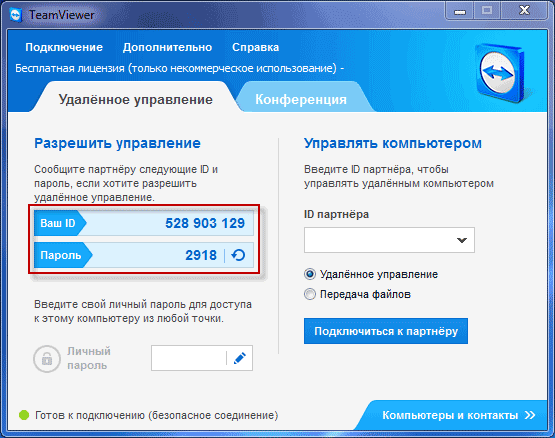
После подключения к вашему компьютеру и ввода полученных от вас данных, ваш удаленный партнер будет управлять вашим компьютером.
Удаленный доступ к удаленному компьютеру
В главном окне программы, в правой части, находится панель «Управлять компьютером», которая предназначена для ввода данных другого компьютера.
В поле «ID партнера» вы должны будете ввести ID партнера. Эти данные (ID и пароль), вы должны будете предварительно получить от пользователя удаленного компьютера, которым вы собираетесь управлять.
При этом должен быть активирован пункт «Удаленное управление». После этого нажимаете на кнопку «Подключится к партнеру».
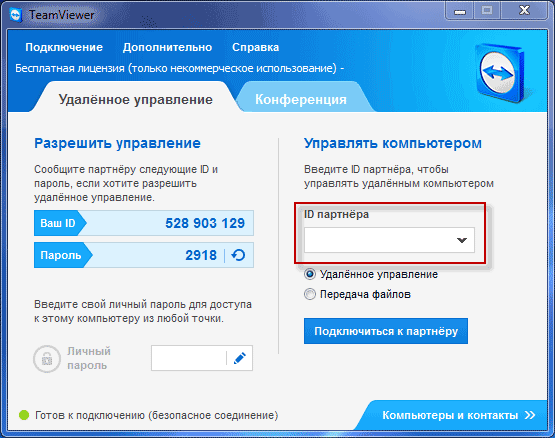
После этого открывается окно «Идентификация TeamViewer». В этом окне, в поле «Пароль» нужно будет ввести полученный пароль, а затем нажать на кнопку «Вход в систему».

На экране своего монитора вы увидите окно, в котором отображается Рабочий стол удаленного компьютера вашего партнера. По умолчанию на Рабочем столе будет отключено отображение обоев.

Вверху находится «панель инструментов». Используя команды меню панели инструментов, можно будет управлять, и настраивать программу не входя непосредственно в настройки.
![]()
Меню «Действия» имеет такие команды:
- «Переключение сторон с партнером» — в этом случае вы поменяетесь с партнером управлением. Теперь ваш партнер будет управлять вашим компьютером.
- «Ctrl + Alt + Del» — передача управления сочетаниями клавиш на компьютер партнера.
- «Включить блокировку компьютера» — компьютер партнера будет заблокирован.
- «Удаленная перезагрузка» — «Завершение сеанса», «Перезагрузка», «Перезагрузка в безопасном режиме». Вы можете завершить сеанс или перезагрузить удаленный компьютер в нужном режиме.
- «Передавать сочетания клавиш» — на удаленный компьютер будут переданы сочетания клавиш, которые вы нажмете на своем компьютере.
- «Блокировать средства ввода удаленной машины» — на удаленном компьютере будут заблокирована мышь и клавиатура.
- «Показать черный экран» — на компьютере партнера будет отображаться черный экран и он не сможет видеть то, что вы делаете на его компьютере. При этом должна быть активна функция «Блокировать средства ввода удаленной машины».
Из меню «Windows» вы можете настроить отображение команд и кнопок для операционной системы Windows.
Меню «Просмотр» управляет настройками просмотра.
При помощи меню «Аудио/Видео» можно управлять звуками компьютера, видео, голосовой связью и чатом.
Меню «Передача файлов» отвечает за передачу файлов при помощи программы TeamViewer.
В меню «Дополнительно» находятся другие настройки программы. Вы можете переключиться в полноэкранный режим или свернуть панель инструментов.
После подключения, вы можете перейти к управлению удаленным компьютером. Можно будет устанавливать или удалять программы, просматривать документы, совершать различные действия по настройке операционной системы или программ.

Через TeamViewer можно не только непосредственно управлять удаленным компьютером, но и обмениваться файлами.
Передача файлов в TeamViewer
Для этого на панели инструментов можно нажать на кнопку меню «Передача файлов», а в контекстном меню выбрать пункт «Передача файлов». После этого откроется окно «Передача файлов», разделенное на два окна. В левом окне расположены файлы локального компьютера, а в правом окне — удаленного.
Для отправки файла или папки, нужно будет выбрать необходимый объект на том компьютере, с которого будет осуществлена передача, при помощи поля «Адрес». После выделения объекта, необходимо будет нажать на кнопку «Отправить». Предварительно, на принимаемом компьютере, при помощи поля «Адрес» следует выбрать место, куда будет передан файл или папка.

Перемещать файлы можно также при помощи «Хранилища файлов». Открыть окно хранилища файлов можно из меню «передача файлов» или из бокового окна программы, нажав для этого на соответствующий значок.
Вам нужно будет перетащить файл, на том компьютере, откуда вы будете перемещать файлы в хранилище, в окно «Хранилища файлов».
Вам также может быть интересно:
- Universal Viewer — универсальный просмотрщик файлов
- Everything — мгновенный поиск файлов и папок
На этом изображении можно увидеть, что файл был помещен в файловое хранилище на удаленном компьютере (темное окно). После перемещения, файл стал доступен на локальном компьютере (светлое окно).

Общение через TeamViewer
В программе TeamViewer можно обмениваться сообщениями в чате, вести переговоры по голосовой связи, проводить телефонные конференции, а также записывать видео при общении.

В программе можно делать скриншоты окна удаленного компьютера.
Запись видео в TeamViewer
Для того, чтобы записать видеосеанс нужно войти в меню «Дополнительно», в контекстном меню перейти к пункту «Запись». Здесь находятся пункты для управления записью видео «Пуск», «Пауза» и «Остановить».
Используя эти команды, вы можете записать видео файл, на котором будет отображены ваши действия в окне удаленного компьютера. После окончания записи, видеофайл будет сохранен в формате «.tvs». Этот файл можно будет конвертировать в формат «.avi» для возможности его просмотра на любом компьютере.
Для этого нужно войти в главное окно программы, открыть меню «Дополнительно», а в контекстном меню выбрать пункт «Воспроизвести или конвертировать записанный сеанс…». После этого откроется окно «Открыть», в котором следует выбрать видеофайл с расширением «.tvs».
Далее на верхней панели нажмите на кнопку «Конвертация».
В открывшемся окне «Конвертировать запись сеанса» нажмите на кнопку «Конвертация». Если это необходимо, то вы можете перед началом процесса конвертирования видеофайла, изменить настройки преобразования. Для этого нужно будет нажать на кнопку «Конфигурация…», а затем в открывшемся окне, изменить настройки.
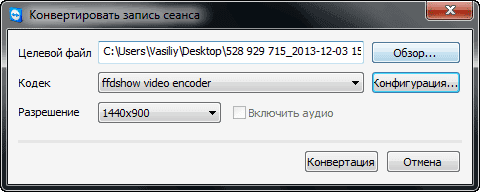
Далее запустится конвертация видеофайла в формат «.avi».
После завершения конвертации вы можете проиграть записанный видео сеанс, при помощи обычного плеера.
Выводы статьи
Программа TeamViewer позволяет осуществлять удаленный доступ к компьютеру, с ее помощью можно обмениваться файлами и управлять удаленным компьютером для оказания помощи своему партнеру.
TeamViewer — удаленное управление компьютером (видео)
Похожие публикации:
- Мультизагрузочная флешка в WinSetupFromUSB
- Speccy — информация об аппаратных компонентах компьютера
- Создание загрузочной флешки в UltraISO
- PortableApps.com — оболочка для использования портативных программ
- Clipdiary — менеджер истории буфера обмена
Источник: vellisa.ru
Как установить Teamviewer
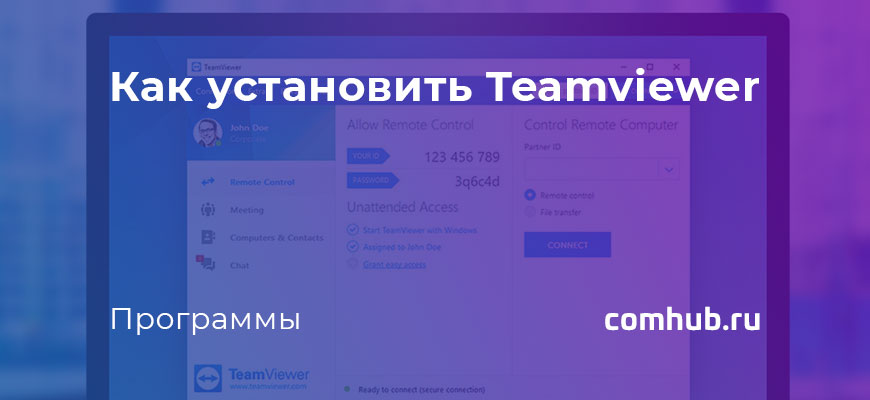
В этой инструкции вы узнаете, как установить и использовать TeamViewer для подключения к удаленному компьютеру, например, к домашнему компьютеру, когда вы на работе или в школе, если на обоих компьютерах запущено программное обеспечение TeamViewer.
Также эта статья будет полезная удаленной тех. поддержки, которые работают удалённо и им необходимо что бы у клиента была установлена программа TeamViewer. Вы можете скинуть ссылку на эту статью чтобы они без проблем смогли установить программу для удаленного доступа.
Как установить TeamViewer на компьютер с Windows
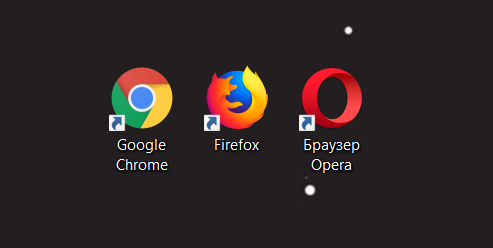
- Откройте браузер. TeamViewer должен быть установлен как на удаленном компьютере, так и на компьютере, который вы используете. Одна и та же программа установлена на обоих.
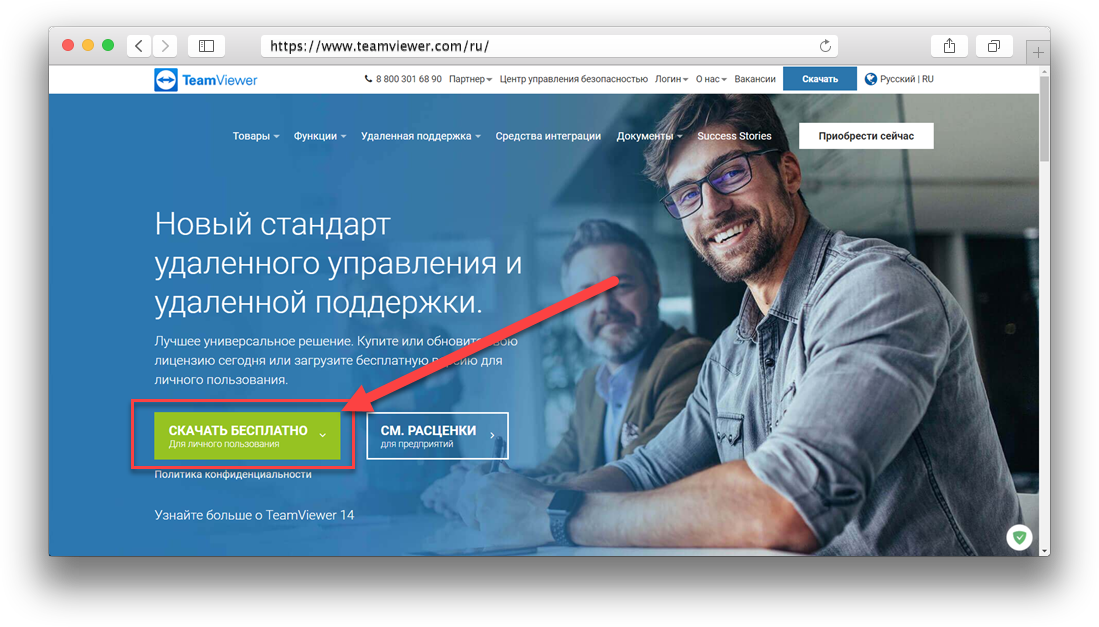

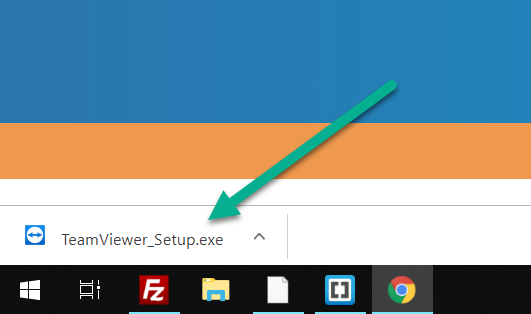
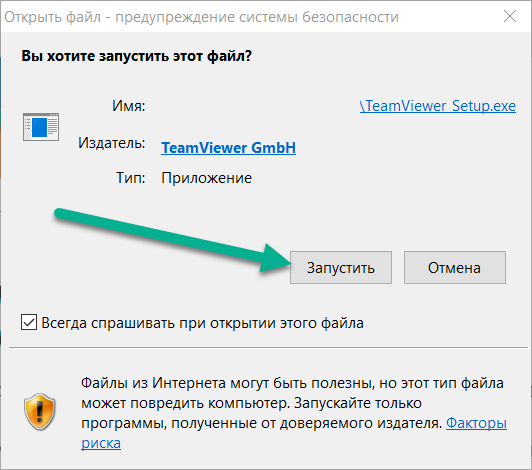
Если у вас нет прав администратора. Выберите «Только запуск» (однократное использование) в качестве варианта установки.
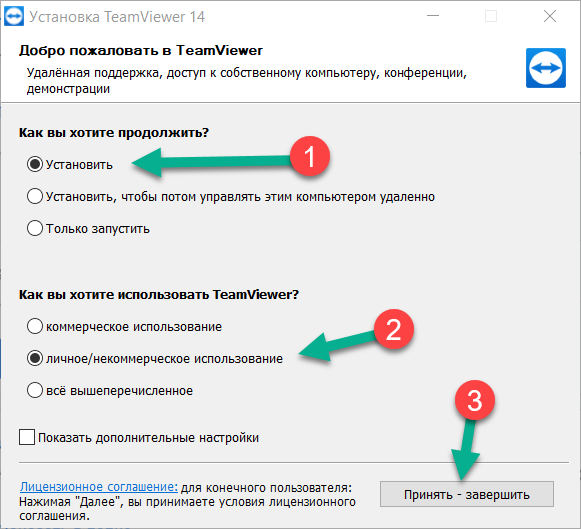

Подключение к компьютеру через TeamViewer
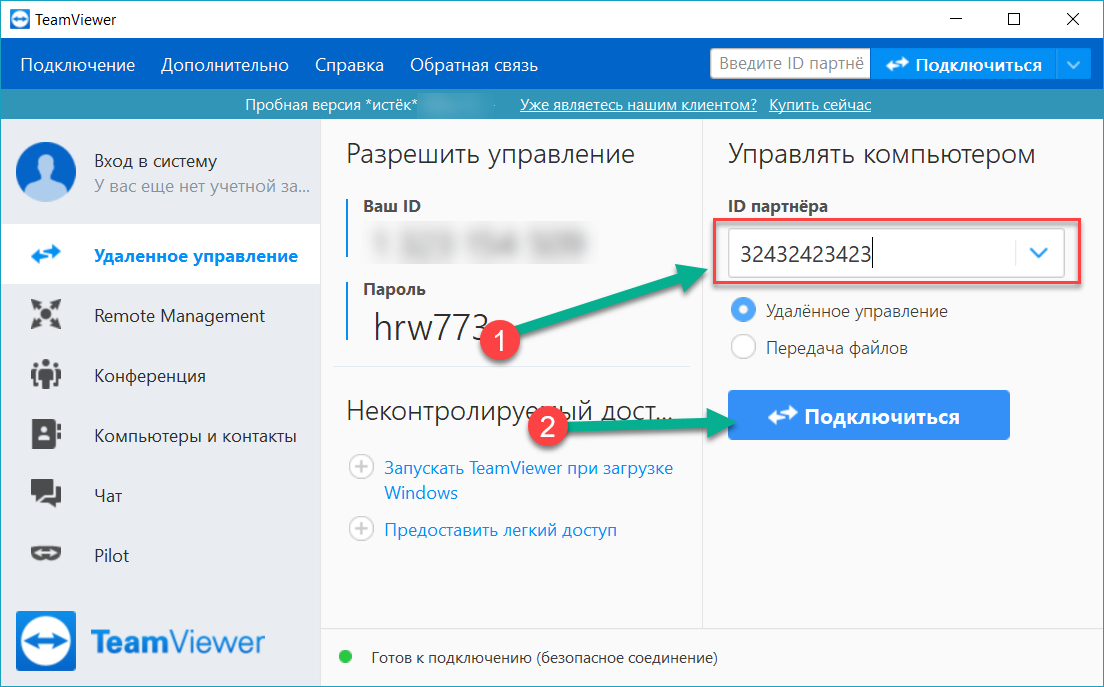
- Установите TeamViewer на компьютер, с которого вы подключаетесь. Следуйте инструкции выше, чтобы установить программу TeamViewer на компьютер, который вы используете в данный момент. Процесс такой же, как если бы вы настраивали его для удаленного подключения.
- Запустите TeamViewer на компьютере, с которого вы подключаетесь.
- Введите id (ИД) партнера для удаленного компьютера в поле идентификатора партнера. Это позволит TeamViewer подключиться к удаленному компьютеру, который вы настроили ранее.
- Нажмите «Подключиться».
- Введите пароль. Это пароль, который вы создали при настройке удаленного компьютера. Если вы этого не помните, вы можете увидеть в окне TeamViewer на удаленном компьютере.
- Управляйте компьютером удаленно. Подключившись, вы сможете управлять другим компьютером из окна TeamViewer. Вы сможете выполнять любые действия так же, как если бы вы были за компьютером самостоятельно.
- Нажмите кнопку «Передача файлов» для отправки файлов между компьютерами. Это позволит вам легко выбирать файлы на локальном компьютере для отправки на удаленный компьютер или наоборот.
- Нажмите кнопку Закрыть, чтобы завершить сеанс. Это остановит удаленный сеанс и вернет вас на обычный рабочий стол.
Источник: comhub.ru
TeamViewer. Лучшая программа для удалённого администрирования


Как правило, при возникновении трудноразрешимых проблем связанных с настройкой компьютера, программного обеспечения или локальной сети пользователь вынужден обращаться к специалистам, что неминуемо влечет за собой финансовые затраты, или к своим друзьям, более опытным пользователям.
Чтобы проблема была корректно разрешена необходимое точное изложение её сути, причем, иногда бывает лучше показать, чем пытаться объяснить всё словами. Но как это сделать?
Программы для общения в сети Интернет, в том числе использующие видеосвязь, например Skype, не самое лучшее решение. А нельзя ли не прерывая вербальной связи временно предоставить другому пользователю управление своим компьютером? Оказывается можно!
Что такое TeamViewer. Основные возможности программы
TeamViewer лучшая программа и одна из самых простых и удобных инструментов для удалённого управления компьютером.
В отличие от других программ данного типа, например таких Radmin, TeamViewer бесплатна для личного использования и имеет достаточно простой и удобный интерфейс. Принцип работы этого приложения заключается в следующем: используя защищённое подключение, TeamViewer позволяет получать полный доступ к удалённому компьютеру и управлять им так, как если бы вы сами находились за его клавиатурой.
Вы можете запускать программы, обрабатывать и сохранять данные, просматривать видео, слушать музыку, производить сложные настройки конфигурации находясь за тысячи километров от другого компьютера. И это ещё далеко не всё, что умеет эта программа.
TeamViewer поддерживает голосовую и видеосвязь, организацию конференций, многопользовательского чата, обмен файлами, удалённую печать, запись сеансов, завершение работы компьютера. Также любопытно, что управлять удалённым компьютером можно даже с той машины, на которой не установлен TeamViewer, — в этом случае управление производится через веб-интерфейс, правда, для этого вам потребуется создание учётной записи на сайте производителя.
Кроме того производить управление ПК можно с мобильного устройства, например смартфона или коммуникатора. TeamViewer имеет и другие, более специфические функции, например Management Console. Подробно рассматривать их в данном обзоре мы не будем.
Особенности установки
Скачать приложение можно совершенно бесплатно с сайта производителя. Программа весит всего 5,56 Мб, не предъявляет высоких требований к системным ресурсам и совместима с большинством версий операционной системы Windows включая Windows 8. Также имеются версии для ОС Linux, Mac OS и мобильной Android.
В большинстве случаев рекомендуется непосредственная установка программы на ПК, однако TeamViewer можете работать и в портативном режиме. При инсталляции вам будет предложено выбрать режим использования. Таковых в программе три — личный, коммерческий или общий (то и другое), а также указать, желаете ли вы получить удалённый доступ к данному компьютеру позднее. По умолчанию выставлено “нет”.



Интерфейс и основные режимы работы TeamViewer
Как можно видеть из нижерасположенного скриншота, интерфейс TeamViewer отличается предельной простотой и ясностью. В левой части расположен ваш уникальный идентификатор и четырехзначный пароль. Если вы желаете передать управление своим компьютером другому пользователю, вам будет необходимо сообщить ему эти данные. Пароль, в отличие от идентификатора можно менять.
Немного ниже располагается поле для ввода так называемого пароля неконтролируемого доступа. Данная опция позволит вам получать быстрый доступ к вашему компьютеру из любой точки мира. В правой части рабочего окна расположено поле для ввода идентификатора партнера, то есть другого пользователя. Также здесь можно выбрать режим, в котором будет осуществляться подключение. Таковых режимов два: удалённое управление и передача файлов.

В нижнем правом углу окна имеется небольшая вкладка “Компьютеры и контакты”. Её нажатие вызывает панель менеджера, позволяющего хранить различные контактные данные, просматривать статусы других пользователей, а также обмениваться текстовыми сообщениями. Для его использования потребуется регистрация на сайте производителя.
Помимо основного режима в TeamViewer имеется режим Конференции. Использование данного режима позволит вам общаться сразу с несколькими пользователями, демонстрируя при этом свой рабочий стол и все совершаемые вами действия. Данный режим очень удобен при проведении совещаний, обучении, демонстраций, а также при работе над общим проектом. При этом вы можете быть инициатором конференции либо же играть роль приглашенного.

Как работает TeamViewer
А теперь давайте рассмотрим процесс удалённого управления другим ПК более подробно. После введение ID и пароля партнёра откроется окно, в котором вы увидите рабочее поле удалённого компьютера. Сразу обратите внимание на небольшое затененное окошко, расположенное в нижней правой части экрана. Это служебное окно TeamViewer, но не вашего TeamViewer, а того, который установлен на компьютере другого пользователя.
Впрочем, это не помешает вам управлять его функциями, так, к примеру, вы можете организовать голосовую связь, работать с хранилищем файлов или прервать соединение с “той стороны”. В верхней части большого окна расположено главное меню удаленного администрирования, состоящее из пяти основных вкладок.

Первая вкладка “Действие” позволяет получать доступ к опциям недоступным из другой машины. Сюда относятся передача сочетаний клавиш, блокирование средств ввода, переключение сторон (смена ролей), скрытие от глаз удалённого пользователя ваших действий (функция “черный экран”). Инструменты вкладки “Просмотр” предназначены для настройки внешнего вида рабочего пространства удалённого компьютера.
С их помощью вы можете устанавливать разрешение, качество картинки, скрывать обои (кстати, при соединении обои на удалённом ПК отключаются автоматически), наблюдать за действиями курсора вашего партнёра. Организовать связь с вашим партнёром можно, воспользовавшись инструментами вкладки “Аудио/Видео”.



Поддерживаются чат, голосовая связь по IP-протоколу, видеосвязь (при наличие веб-камеры), а также телефонная конференция. Управление передачей файлов осуществляется при помощи специального менеджера, вызвать который можно из следующего пункта меню. Помимо передачи данных менеджером поддерживается создание новых папок, удаление файлов, а также быстрый переход в корневую директорию. Последняя вкладка содержит ряд таких дополнительных инструментов как удалённая печать, создание скриншотов, запись видео (сеансов), просмотр характеристик удалённой операционной системы, а также некоторые другие функции.
Итог
Разумеется, это далеко не полный перечень возможностей этой удивительно простой и функциональной программы. Благодаря своей гибкости и функциональности TeamViewer может быть использована для самых разных целей, начиная от простого общения и обмена файлами до удалённого системного администрирования.
TeamViewer бесплатна, но при этом не уступает даже продвинутым коммерческим аналогам.
Но самое главное достоинство TeamViewer заключается в её простоте и доступности, что и делает эту программу столь популярной среди массового пользователя.
Источник: www.softrew.ru
Как пользоваться Teamviewer?
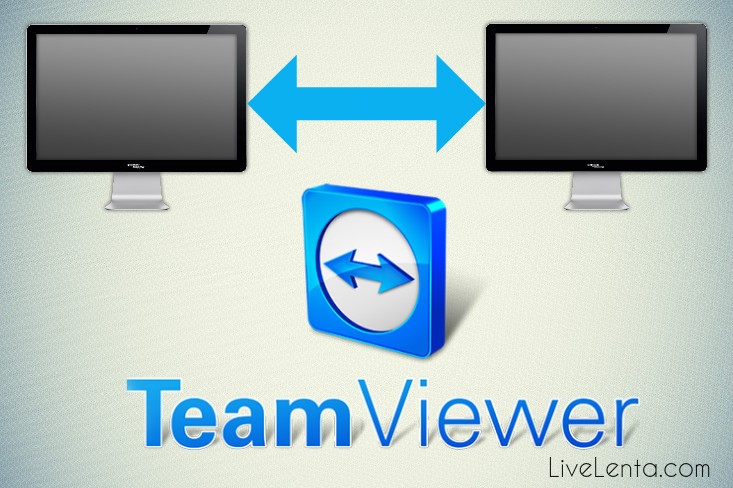
Е сли Вам необходимо получить полный доступ к другому компьютеру по сети или наоборот, предоставить кому-то доступ к своему компьютеру, то специально для этих целей существуют различные программы удаленного доступа. Большинство из этих программ работают при условии, что управляемый компьютер имеет постоянный IP адрес в сети (т.н. белый IP).
По этому адресу мы можем напрямую соединиться с этим компьютером. Но чаще всего IP адрес обычных домашних или офисных компьютеров непостоянен (т.н. серый IP). И поэтому большинство приложений удаленного доступа не смогут соединиться с таким компьютером через интернет.
В отличии от таких многих приложений сервис Teamviewer дает возможность соединять компьютеры независимо от наличия у них постоянного IP адреса. Именно поэтому эта программа стала крайне популярна среди рядовых пользователей, работающих за обычными компьютерами, а не серверами. В это статье мы расскажем, как пользоваться Teamviewer и по какому принципу работает эта программа удаленного управления компьютером через интернет.
Принцип работы сервиса Teamviewer
Программы удаленного доступа работают по следующему принципу. Компьютер, к которому осуществляется подключение, запрашивает пароль для совершения подключения. После того как пароль указан правильно, то управляемый компьютер сообщает ведущему компьютеру размер своего экрана, положение курсора мыши и отправляет содержащееся на нем изображение в сжатом виде.
Ведущий компьютер показывает полученное содержимое экрана в окне, и предоставляет пользователю возможность двигать курсором и нажимать клавиши мыши и клавиатуры. Все эти манипуляции с устройствами ввода без промедлений отправляются ведомому компьютеру, который принимает полученные данные так, как будто они были получены с его родных клавиатуры и мыши. В свою очередь ведомый компьютер постоянно отслеживает содержимое своего экрана, и в случае малейших изменений сохраняет все измененные пиксели в виде упакованных данных и отправляет ведущему компьютеру. Такая взаимная передача данных производится непрерывно, благодаря чему создается максимальное соответствие работе непосредственно за удаленным компьютером. Стоит отметить, что в случае низкой скорости или ненадежности интернет-соединения естественно появляются проблемы передачи данных, что выражается либо в зависании изображения, либо в большой задержке при реагировании на нажатия клавиш.
Узким местом работы таких программ является этап установления связи между компьютерами. Если компьютеры находятся в локальной сети, то их несложно найти по их локальным IP адресам. Но если ведомый компьютер находится вне локальной сети, то получить доступ к нему напрямую не получится, если у него нет выделенного IP-адреса.
Чтобы обойти это ограничение, программа TeamViewer действует немного по другому. Ведомый компьютер устанавливает соединение с сервером сервиса TeamViewer получая от сервера уникальный идентификатор (ID), а ведущий компьютер обращается к серверу и сообщает ID компьютера, с которым желает установить соединение. И тогда сервер связывает ведущий компьютер с ведомым. Таким образом сервер выступает посредником, соединяющим два компьютера, которые сами по себе не видят друг друга.
Установка и запуск TeamViewer
Если Вам программа TeamViewer нужна для постоянной работы, то можно скачать и установить ее с официального сайта . Также можно воспользоваться и портативной версией программы, доступной в каталоге платформы PortableApps . Для этого нужно выбрать ее в разделе «Утилиты».
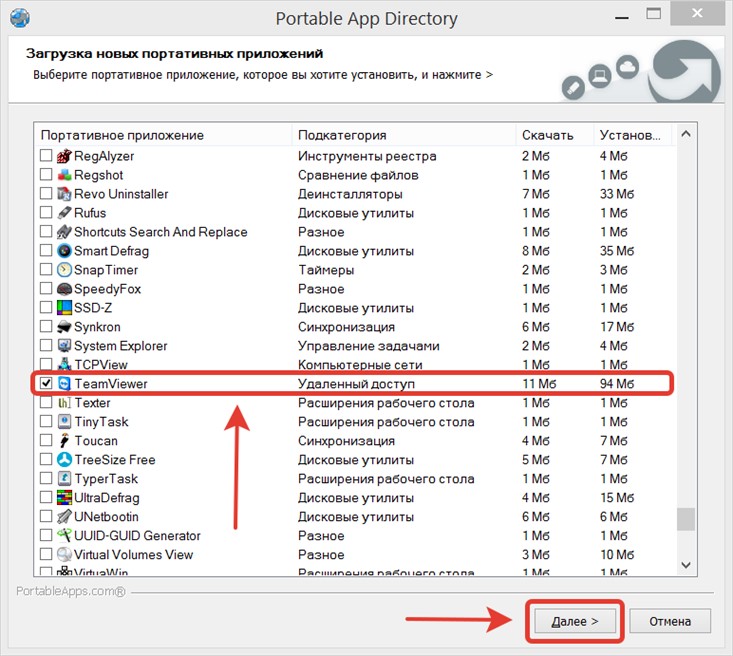
После скачивания и распаковки можно запустить программу из списка портативных программ.
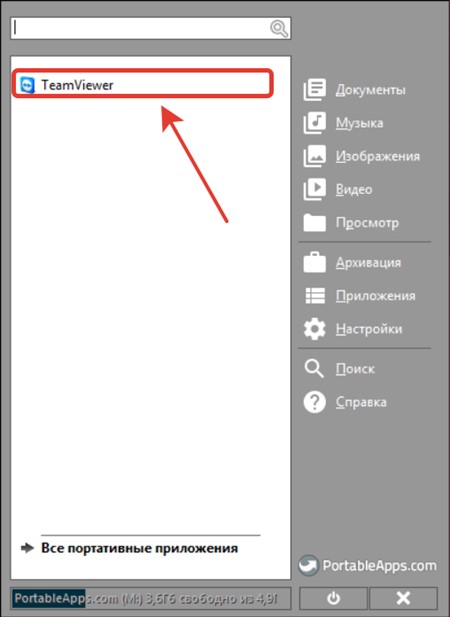
Разумеется программу необходимо запускать на обоих компьютерах — как на ведущем так и на ведомом. Портативной версии программы вполне достаточно для полноценной работы с программой при оговорке, что за ведомым компьютером присутствует пользователь, который может сообщить меняющийся пароль. Если же необходимо получать управление над компьютером без присутствия за ним человека, то на таком ведомом компьютере портативной версии недостаточно. Тогда перед тем, как пользоваться Teamviewer, потребуется провести его полную установку в штатном режиме с официального сайта, задав при установке постоянный пароль для доступа без контроля человека.
Программу можно использовать бесплатно в некоммерческих целях, о чем сообщается внизу окна при открытии программы. Также внизу окна отображается информация о состоянии соединения с серверами TeamViewer. Если соединение по каким то причинам отсутствует, то будет отображаться сообщение «Не готов. проверьте подключение».
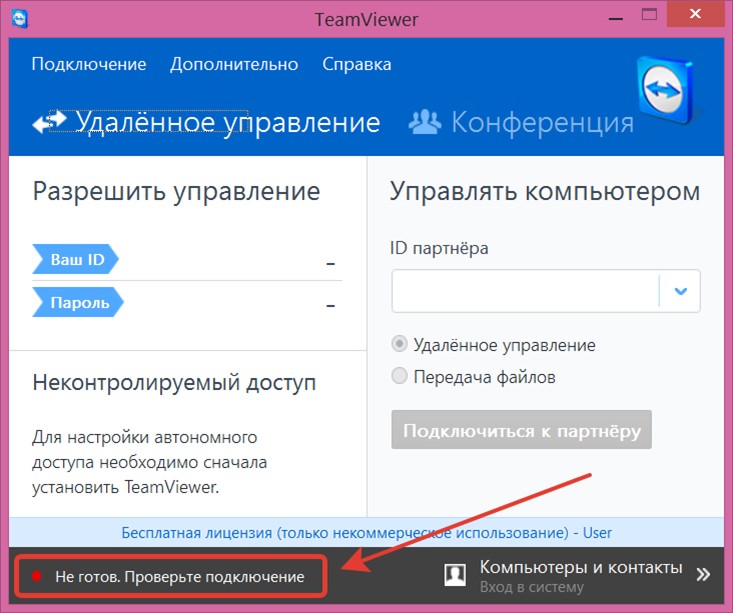
В случае же успешного выхода в онлайн будет видно сообщение «Готов к подключению», а в полях ID с паролем появятся числовые значения.
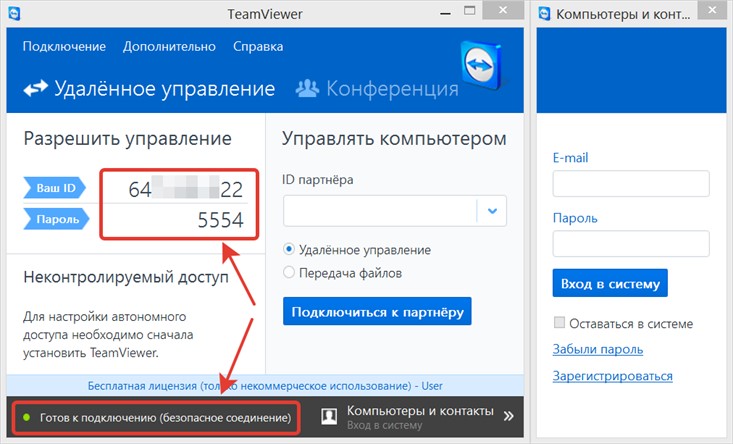
Если Вы находитесь за ведомым (управляемым) компьютером, то после запуска TeamViewer с Вашей стороны не потребуется больше никаких действий, кроме как сообщить отображаемые в окне ID с паролем персоне, желающей подключиться к Вашему компьютеру.
Подключение к удаленному компьютеру
После того как Вам сообщили ID и пароль, отображаемые в TeamViewer на управляемом компьютере, Вы сможете осуществить подключение к этому устройству. Для этого следует также открыть приложение TeamViewer и ввести сообщенный Вам идентификатор компьютера в поле с пометкой «ID партнера». Затем следует нажать кнопку «Подключиться к партнеру».
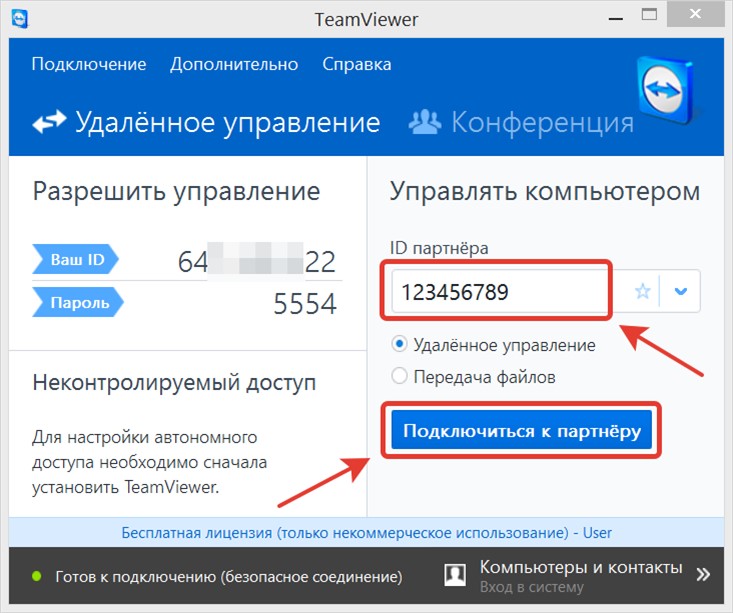
Программа попытается установить соединение с удаленной системой — если все пройдет нормально, то появится окошко, где можно ввести сообщенный пароль и нажать кнопку «Вход в систему».
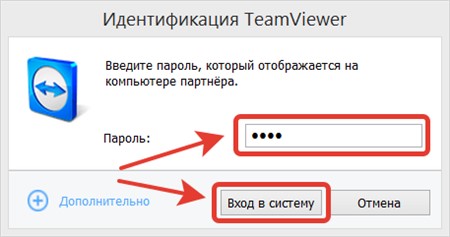
В результате Вы увидите содержимое экрана управляемого компьютера и получите возможность управления им с помощью клавиатуры и мыши. Кроме этого будет также слышен звук, воспроизводимый аудиоустройством компьютера. Для настройки различных параметров и использования дополнительных функций у верхней границы окна доступна специальная панель. В большинстве случаев удаленное управление компьютером через интернет можно производить без использования этой панели. Поэтому обычно имеет смысл ее свернуть, чтобы панель не закрывала часть экрана удаленного компьютера.
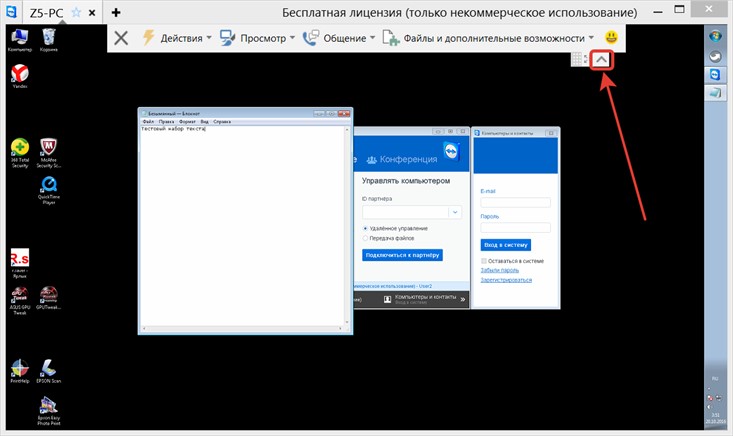
После того, как Вы произведете все нужные операции на удаленном компьютере можно завершить сеанс, просто нажав кнопку закрытия окна с этим сеансом.
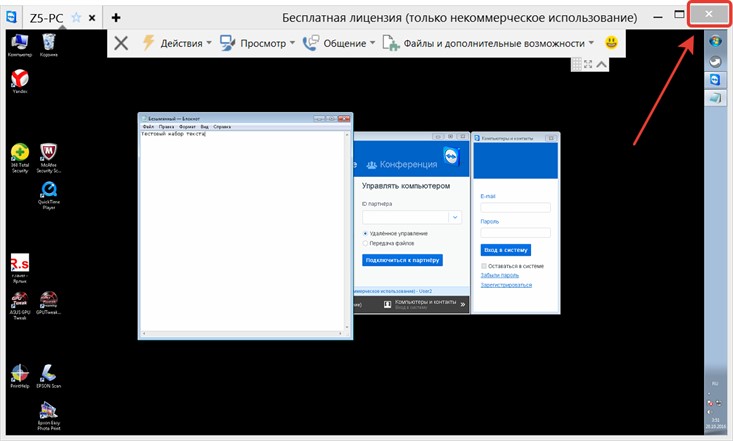
Дополнительные функции TeamViewer
С каждой новой версией программа TeamViewer обрастает различными новыми сервисами. Если ранние версии программы ограничивались одной дополнительной функцией передачи файлов между компьютерами, то к настоящему времени в программе есть целый ряд различных сервисов:
• средства для голосовой конференции;
• чат (текстовый диалог);
• видео (показ изображения через веб-камеру);
• снятие скриншотов экрана управляемого компьютера;
• запись на видео действий с экрана управляемого компьютера;
• совместный доступ к файлам.
В ряде отдельных случаев эти функции могут быть полезны. При необходимости воспользоваться ими можно через панель вверху окна сеанса удаленного доступа. Но чаще всего удобнее использовать другие специализированные программы для подобных целей. Так, например, переписываться в чате или совершать аудио/видео звонки удобнее в скайпе или другом интернет-месенджере.
Выводы
В этой статье были изложены необходимые сведения о том, как пользоваться Teamviewer. Использование портативных версий этой программы достаточно для решения большинства важных задач по удаленному управлению компьютером через интернет, кроме одной — возможности доступа к компьютеру, за которым не присутствует пользователь. Штатная установка программы снимает эту проблему.
Наличие дополнительных функций в программе TeamViewer позволяет расширить сферу ее применения, проводя наглядные демонстрации, текстовые, аудио и видеопереговоры, видеозапись действий на управляемом системе и т.д. То, что программа бесплатна для работы в некоммерческих целях, делает ее особо привлекательной для многих интернет пользователей.
Источник: livelenta.com